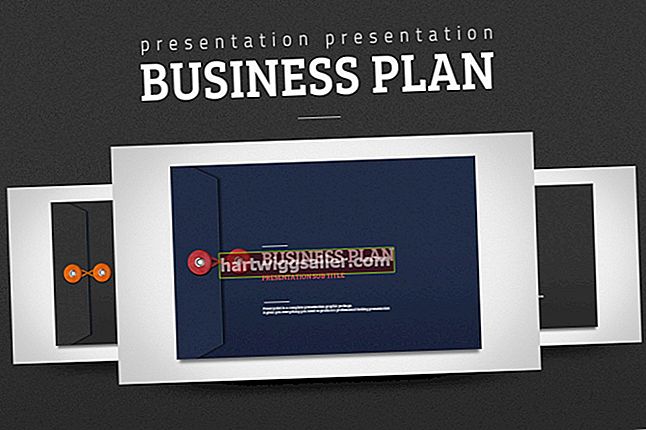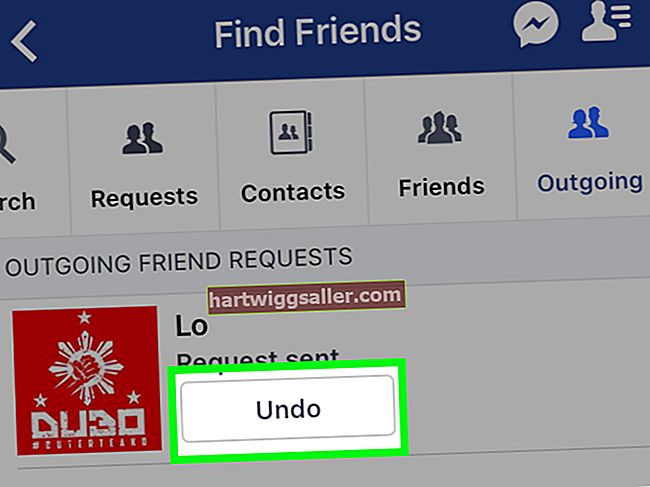Ao criar elementos visuais para o seu site, como banners e logotipos, ou trabalhar em mídia impressa, como brochuras, você pode aplicar vários efeitos ao texto para tornar as informações importantes mais visíveis, desde que isso seja feito com moderação. Você não precisa de um programa caro de edição de gráficos e pode obter resultados semelhantes usando o software gratuito GIMP. A maneira mais fácil de enfeitar o texto no GIMP é usando os filtros "Alpha to Logo", que são uma seleção pré-criada de efeitos.
1
Inicie o GIMP e clique em “Arquivo” na barra de menu. Selecione "Novo" para criar um novo documento ou "Abrir" se quiser adicionar texto a uma imagem existente.
2
Clique em “Ferramentas” na barra de menu e clique em “Texto”. Como alternativa, pressione a tecla de atalho "T" no teclado.
3
Clique com o botão esquerdo na tela e digite seu texto.
4
Selecione o texto e personalize o tipo e tamanho da fonte usando a janela "Opções de ferramentas". As opções da ferramenta são exibidas automaticamente quando você seleciona a ferramenta "Texto" na caixa de ferramentas. Clique em "Windows" e selecione "Opções de ferramentas" na lista "Diálogos encaixáveis" se as opções da ferramenta não forem exibidas.
5
Clique em “Filtros” na barra de menu e selecione “Alpha to Logo”.
6
Selecione um dos 19 efeitos predefinidos para aplicar ao seu texto. Passe o cursor sobre o nome do efeito para obter uma descrição detalhada. Por exemplo, o efeito "Cool Metal" adiciona uma aparência metálica ao texto com reflexos e sombras em perspectiva, enquanto "Brilhante" adiciona gradientes, padrões, sombras e mapas de relevo ao texto.
7
Personalize o efeito selecionado ajustando os parâmetros na janela Script-Fu que é aberta. Os parâmetros ajustáveis diferem dependendo do efeito que você selecionou. Por exemplo, ao aplicar o efeito "Brilho Alienígena", você pode ajustar o tamanho e a cor do brilho, enquanto para o efeito "Bovination" você pode especificar a densidade do ponto e a cor de fundo.
8
Clique em "OK" para aplicar o efeito selecionado ao seu texto.